ถ้าฉันเป็นประธานฉันจะเสนอกฎหมายที่ใช้ซอฟท์แวร์ PowerPoint ของ Microsoft ในทางที่ผิดเป็นความผิดทางอาญาคลาส C อ่านสไลด์; ไปเข้าคุก.
ฉันจะช่วยให้สมาชิกผู้ชมสามารถยึดฮาร์ดแวร์ของผู้นำเสนอหากพวกเขาแสดงสไลด์ใด ๆ ที่มีข้อความมากกว่าทวีตเฉลี่ยโดยมีข้อความที่มืดบนมืดหรือมืดบนแสงหรือมีองค์ประกอบมากกว่าตารางธาตุ พวกเขาจะได้รับอนุญาตให้ดึงปลั๊กเมื่อใดก็ตามที่มีสิ่งใดบนหน้าจอที่อ่านไม่ออกให้กับทุกคนในแถวหลัง
โปรแกรมนำเสนอที่แพร่หลายของ Microsoft นั้นถูกใช้และถูกทารุณกรรมโดยทุกคนตั้งแต่นักเรียนระดับประถมจนถึงนักวิทยาศาสตร์โนเบล PowerPoint มีมานานแล้วอุตสาหกรรมทั้งหมดได้ถูกสร้างขึ้นเพื่อช่วยให้ผู้คนเรียนรู้และใช้งานได้ (ลิงก์ไปยังแหล่งข้อมูล PowerPoint หลายแหล่งมีไว้ด้านล่าง)
ผู้ชมยังคงประจบประแจงทุกที่ที่มีโอกาสนั่งผ่านขบวนแห่ของภาพนิ่งที่น่าเบื่ออีก อย่าเป็นผู้นำเสนอ ทำให้ผู้ชมของคุณชื่นชอบและปฏิบัติตามแนวทาง PowerPoint ที่ใช้ร่วมกันเหล่านี้
ดึงดูดผู้ชมของคุณสร้างจุดของคุณ
การนำเสนอของคุณจบลงแล้วและผู้คนกำลังเดินออกจากห้อง คุณต้องการให้พวกเขาคิดอะไร ให้แน่ใจว่าคุณพูดอย่างแรกและสุดท้าย
คุณเป็นคนที่เล่าเรื่องไม่ใช่สไลด์ ดูองค์ประกอบทั้งหมดในแต่ละสไลด์เป็นกราฟิก - ข้อความและรูปภาพเหมือนกัน หลีกเลี่ยงประโยคที่สมบูรณ์: ใช้รายการสัญลักษณ์แสดงหัวข้อย่อยของคำเดียวและวลีสั้น ๆ
พื้นฐานของการสร้างสไลด์
จำความแตกต่าง: มืดในแสงไฟบนมืด ใช้สไตล์และขนาดตัวอักษรสองหรือสามตัวอักษรไม่เล็กเกินไปสำหรับผู้คนในแถวหลังที่จะอ่าน ไม่มีตัวเอียงไม่มีเซริฟและไม่กะพริบ - เคย ใช้เงาวางและผลข้อความอื่น ๆ เท่าที่จำเป็น
เล่นอย่างปลอดภัยโดยฝังทุกสิ่งในงานนำเสนอของคุณ: แบบอักษรรูปภาพกราฟิกอื่น ๆ สิ่งนี้จะเพิ่มขนาดของไฟล์การนำเสนอ แต่ฮาร์ดแวร์ของวันนี้ควรจัดการกับมัน นอกจากนี้แฟลชไดรฟ์ USB 16GB ราคาน้อยกว่า $ 20 (ดูคำแนะนำด้านล่างเกี่ยวกับการบีบอัดวิดีโอที่ฝังและกราฟิกอื่น ๆ ใน PowerPoint 2010)
ทำให้ไดอะแกรมง่าย ๆ หากแผนภูมิหรือตารางมีองค์ประกอบมากกว่าโหลให้แยกย่อยหรือพิจารณาพิมพ์และแจกจ่ายเป็นเอกสารแจกหรือโพสต์แบบออนไลน์
เวลาเป็นทุกสิ่ง - ก้าวให้เร็ว แต่อย่ากระฉับกระเฉง กุญแจสำคัญในการรักษาจังหวะที่ถูกต้องคือการฝึกฝนฝึกฝนฝึกฝน หลีกเลี่ยงความล้าของการเลื่อนโดยเฉลี่ยอย่างน้อยสองหรือสามสไลด์ต่อนาที
ข้อยกเว้นที่น่าสังเกตสำหรับแนวทางนี้เป็นหนึ่งในงานนำเสนอ PowerPoint ที่ดีที่สุดที่ฉันเคยเห็น: การต่อเนื่องอย่างรวดเร็วของสไลด์คำเดียวที่หมดเวลาอย่างสมบูรณ์แบบด้วยคำพูดของผู้นำเสนอ ผลที่ได้คือถูกสะกดจิต ผู้ชมงานกว่าหนึ่งพันคนได้รับการตอกย้ำเป็นเวลา 15 นาทีและส่งเสียงปรบมือในตอนท้าย คุณเคยเห็นสิ่งนี้เกิดขึ้นบ่อยแค่ไหน?
ใช้วิดีโอและรูปภาพที่ปรับปรุงข้อความของคุณ
หนึ่งในจำนวนสูงสุดของธุรกิจการแสดงคือการแสดงอย่าบอก รูปภาพ - ไม่ว่าจะนิ่งหรือเคลื่อนไหว - ดึงดูดความสนใจของผู้ชมและสามารถเพิ่มผลกระทบให้กับงานนำเสนอใด ๆ แต่พวกเขายังสามารถทำหน้าที่เป็นสิ่งที่ทำให้ไขว้เขวเบี่ยงเบนความสนใจของผู้คนให้ห่างจากจุดที่คุณพยายามทำ
PowerPoint 2010 เพิ่มคุณสมบัติใหม่สำหรับการแก้ไขภาพและวิดีโอ รายการโปรดสองรายการของฉันทำให้การลบพื้นหลังออกจากภาพถ่ายและบีบอัดรูปภาพและวิดีโอที่ฝังไว้ น่าเสียดายที่คุณไม่สามารถแทรกลิงค์ไปยังวิดีโอบนเว็บไซต์ใน Microsoft Office รุ่น 64 บิตตามที่อธิบายไว้ในฟอรัม Microsoft Answers คุณต้องดาวน์โหลดไฟล์และฝังไว้ในงานนำเสนอ
การตัดพื้นหลังออกจากรูปภาพนั้นเกือบจะเป็นไปโดยอัตโนมัติเมื่อคุณใช้คุณสมบัติลบพื้นหลังของ PowerPoint 2010 อย่างเหมาะสม เพียงเลือกภาพเลือกแท็บรูปแบบภายใต้เครื่องมือรูปภาพบน Ribbon และคลิกลบพื้นหลังในส่วนปรับไปทางซ้ายสุด
คุณอาจต้องปรับแต่งการครอบตัดพื้นหลังด้วยตนเองโดยการลากเส้นขอบของส่วนของภาพที่ PowerPoint เลือกให้คุณและใช้ปุ่มทำเครื่องหมายพื้นที่เพื่อเก็บและทำเครื่องหมายพื้นที่เพื่อลบ คุณสมบัตินี้ไม่ตรงกับความแม่นยำของ Adobe Photoshop และโปรแกรมแก้ไขรูปภาพอื่น ๆ แต่สำหรับการนำเสนอส่วนใหญ่แล้วมันไม่เพียงพอ
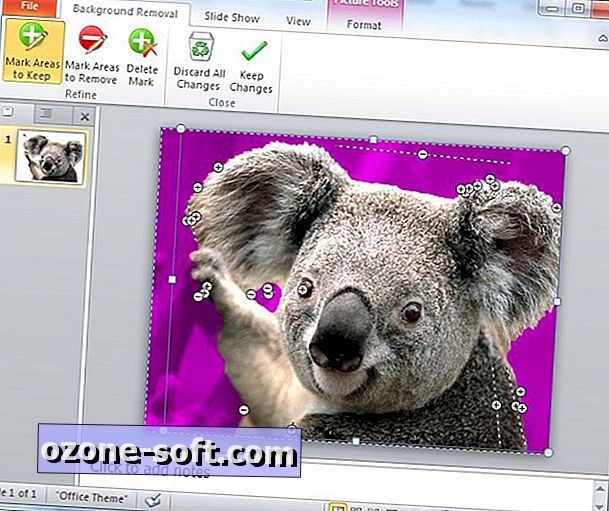
หากต้องการทำให้ภาพที่ครอบตัดเป็นพื้นหลังแบบสไลด์ให้คลิกขวาแล้วเลือกส่งไปที่ด้านหลัง จากนั้นคุณสามารถแทรกกล่องข้อความที่จะปรากฏที่ด้านบนของภาพ ตรวจสอบให้แน่ใจว่ามีความแตกต่างอย่างมากระหว่างข้อความและรูปภาพต้นแบบดังนั้นทุกคนในกลุ่มผู้ชมจะสามารถอ่านได้
คุณสามารถลดขนาดของงานนำเสนอของคุณโดยใช้ตัวเลือกการบีบอัดสื่อของ PowerPoint: เลือกไฟล์> ข้อมูล> บีบอัดสื่อและเลือกหนึ่งในสามตัวเลือกคุณภาพ หาก PowerPoint พบสื่อในงานนำเสนอที่อาจทำให้เกิดปัญหาความเข้ากันได้ตัวเลือกในการปรับให้เข้ากันได้จะมีอยู่ในแท็บข้อมูล

อย่าลืมซ้อมการแต่งตัว
แม้ว่างานนำเสนอจะทำงานโดยไม่มีการผูกปมกลับมาที่สำนักงานหรือในห้องพักของโรงแรมทดสอบทุกครั้งก่อนที่สถานที่จริงบนฮาร์ดแวร์ที่คุณจะใช้เพื่อนำเสนอ ลองนึกถึงผู้คนที่นั่งอยู่แถวหลัง - และแถวหน้าและที่ด้านใดด้านหนึ่งของห้อง
บางครั้งการเตรียมการที่ละเอียดที่สุดจะไม่ป้องกันภัยพิบัติ มีแผนสำรองเสมอในใจหากงานนำเสนอไปท้องเสีย คุณอาจต้องสบตากับผู้ชมจริงๆ นี่คือเมื่อการฝึกซ้อมของคุณที่หน้ากระจกจะชำระ
ทรัพยากรสำหรับผู้นำเสนอ PowerPoint
MakeUseOf: 10 เคล็ดลับ Powerpoint สำหรับการเตรียมงานนำเสนออย่างมืออาชีพEllen Finkelstein: เคล็ดลับ PowerPoint เทคนิคและแบบฝึกหัด
Microsoft at Work: 12 เคล็ดลับในการสร้างงานนำเสนอ PowerPoint ที่ดีกว่า
Fripp & Associates: 12 ข้อผิดพลาดเกิดขึ้นเมื่อสร้างสไลด์ PowerPoint และวิธีแก้ไขให้ถูกต้อง
ความสำเร็จเริ่มขึ้นวันนี้: คุณทำผิดพลาดเหล่านี้ด้วย PowerPoint หรือไม่?
Boston.com Job Doc: 7 ข้อผิดพลาดของ PowerPoint ที่ทำให้ผู้คนคลั่งไคล้
PowerPoint Ninja: Death by (Bad) PowerPoint - ส่วนที่ 1
LifeHacker: ห้าวิธีที่จะไม่ดูดที่ PowerPoint (การนำเสนอภาพนิ่งเหมาะสมพอ)













แสดงความคิดเห็นของคุณ